Hozzon létre egyetlen üres fájlt
A touch parancs használatának legegyszerűbb módja egyetlen üres fájl létrehozása a terminálban. Írja be a következő parancsot a terminálba egy üres fájl gyors létrehozásához:
$ touch 'fájlnév'Példa
$ érintse meg a Newfile elemetA következő példában létrehozunk egy üres fájlt a terminálon keresztül, 'Newfile.'Az érintés parancs nem értesít egy új parancs létrehozásakor. Tehát az új fájl létrehozásának ellenőrzéséhez sorolja fel a fájlokat az 'ls' paranccsal.

Hozzon létre több fájlt
A következő szintaxist több fájl létrehozására használják az érintéses paranccsal:
$ touch fájlnév1 fájlnév2 fájlnév3… .Példa
A touch paranccsal három fájlt hozunk létre három különböző névvel az alábbi példában:
$ touch newfile1 újfájl2 újfájl3A fenti parancs végrehajtása után futtassa az 'ls' parancsot, hogy ellenőrizze, vannak-e újonnan létrehozott fájlok.

Kerülje a fájl létrehozását
Az érintéses parancs használatával elkerülheti az új fájl létrehozását is. A fájl létrehozásának megakadályozásához használja a touch parancsot a '-c' opcióval, és az touch parancs nem hoz létre új fájlt, ha a fájl még nem létezik. Itt található az alábbi szintaxis:
$ touch -c fájlnévPélda
Ebben a példában arra kényszerítjük a rendszert, hogy kerülje el az új fájl létrehozását a touch paranccsal, az alábbiak szerint:
$ touch -c tesztfájlAz 'ls' parancs használatakor sorolja fel azt a fájlt, majd a következő kimenet jelenik meg a rendszeremen, amely megmutatja, hogy a fájl nem létezik.

Módosítsa a fájlok elérési idejét és a módosítási időt
Az érintés paranccsal megváltoztathatja a fájlok elérési és módosítási idejét. A következő példában fogjuk megtenni.
Példa
Ebben a példában létrehozunk egy "testfile" nevű fájlt az érintés paranccsal. Ezután a fájl statisztikáit a 'stat' paranccsal jelenítjük meg.
$ touch tesztfájl$ stat tesztfájl
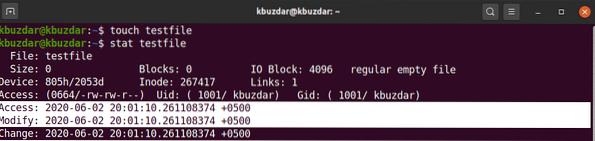
A 'testfile' fájl hozzáférési és módosított idejének módosításához hajtsa végre a következő parancsot:
$ touch tesztfájlA következő kimenetben láthatja, hogy a fájl hozzáférési és módosítási ideje megváltozott.
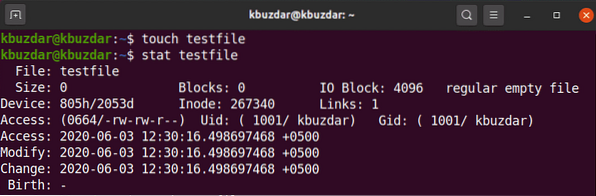
Módosítsa a hozzáférési vagy a módosítási időt
A csak a hozzáférési vagy a módosítási időt csak az érintés paranccsal módosíthatja. Csak a hozzáférési idő megváltoztatásához használja a következő szintaxist:
$ touch -a fájlnévPélda
Ebben a példában létrehozunk egy 'testfile' nevű fájlt az '-a' opcióval ellátott touch parancs segítségével, majd kinyomtatjuk a fájl statisztikáját a stat paranccsal az alábbiak szerint:
$ touch -a tesztfájl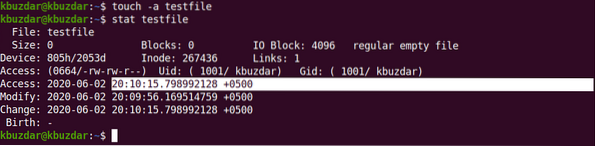
Használja a következő parancsot a terminálon a fájlstatisztikák megjelenítéséhez:
$ touch tesztfájl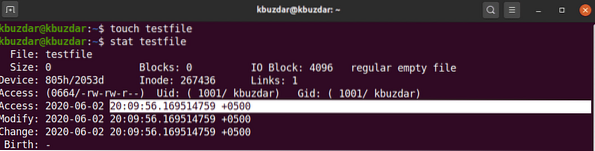
A következő kimenetben látni fogja, hogy a hozzáférési idő megváltozott a fenti kimenethez képest.
Hasonlóképpen használhatja az touch parancsot egy meglévő fájl módosítási idejének megváltoztatásához a '-m' opcióval, az alábbiak szerint:
$ touch -m tesztfájlA következő kimenetben megváltoztattuk a 'testfile fájl módosítási idejét."
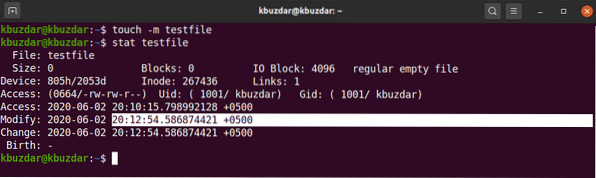
Az egyik fájl hozzáférési és módosítási idejének másolása a másikba
Az érintés paranccsal átmásolhatja az egyik fájl hozzáférési és módosítási idejét egy másik fájlba.
Példa
Ebben a példában létrehozunk egy "testfileA" és egy másik "testfileB" nevű fájlt az alábbiak szerint:
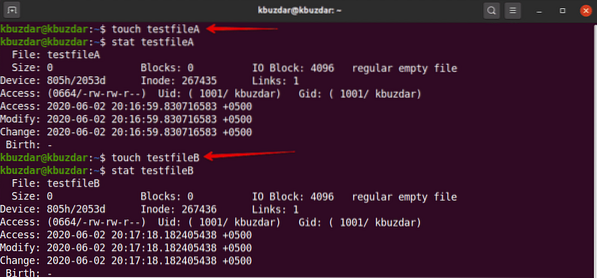
Itt a testfileA hozzáférési és módosítási idejét át akarjuk másolni a testfileB fájlba. Ehhez hajtsa végre a következő érintéses parancsot:
$ touch tesztfájlA -r tesztfájlB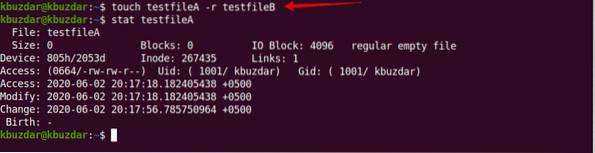
A stat paranccsal láthatja, hogy a testfájlA hozzáférési és módosítási ideje át lett másolva a testfájlbaB.
Fájl létrehozása megadott időbélyeggel
Az touch parancs használatával létrehozhat egy fájlt is egy megadott időbélyeggel, amelynek a következő szintaxisa lesz:
$ touch -t YYMMDDHHMM.SS fájlnévPélda
Ebben a példában létrehozunk egy új fájlt egy megadott időbélyeggel, az alábbiak szerint:
$ touch -t 1907200830.30 tesztfájl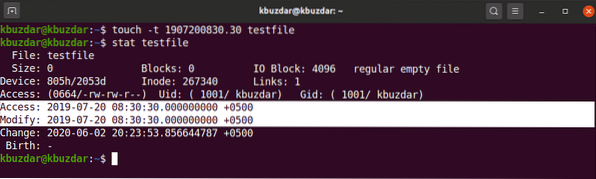
A fájl időbélyegének módosítása
Az touch parancs használatával megváltoztathatja egy meglévő fájl időbélyegét is, az alábbiak szerint:
$ touch -c -t ÉÉHHNNHHMM.SS fájlnévPélda
A következő példában megváltoztatjuk a „tesztfájl” időbélyegét egy új időbélyeggel.
$ touch -c -t 2002180715.15 tesztfájl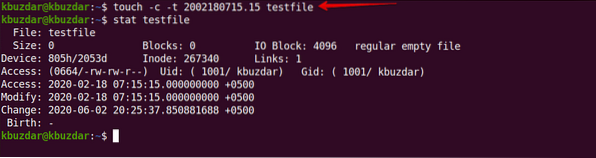
Ez a cikk a touch parancs alapvető felhasználási módjairól szólt. Ha szeretné, bátran fedezze fel az érintéses parancs összetettebb használatát az Ubuntu 20 segítségével.04 rendszer. Remélem tetszett ez a cikk.
 Phenquestions
Phenquestions


